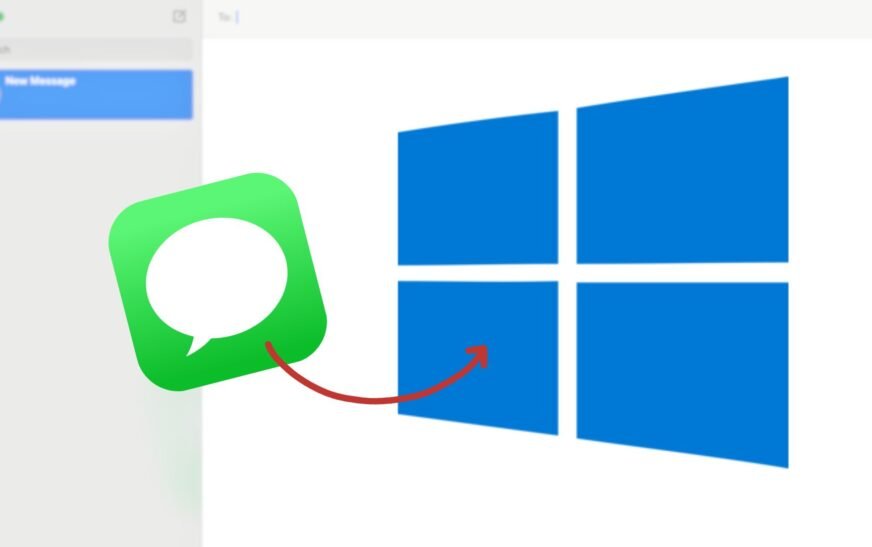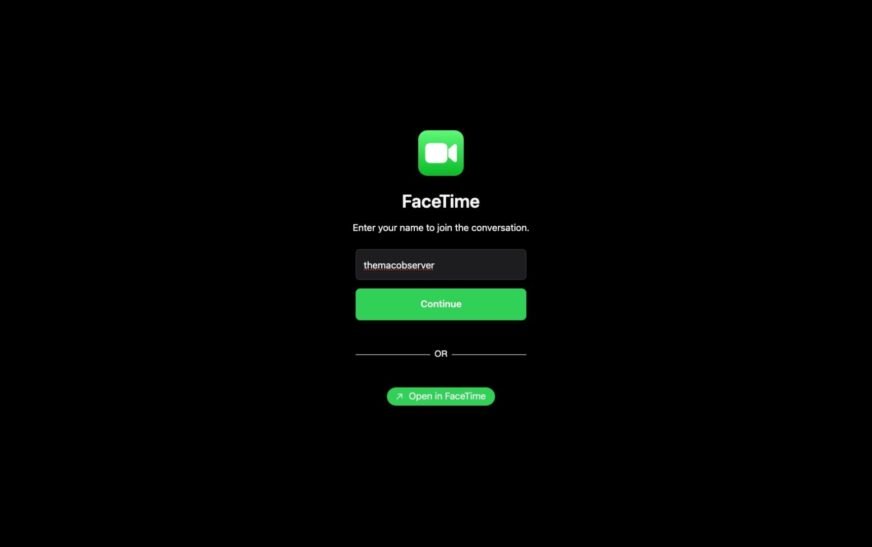Faire fonctionner iMessage sur un PC Windows peut sembler impossible, mais c’est plus faisable que vous ne le pensez. Bien qu’Apple n’offre pas une application iMessage native pour Windows 10 ou Windows 11, il existe quelques solutions de contournement fiables qui vous permettent d’envoyer et de recevoir les iMessages d’Apple sur Windows. Certaines méthodes sont plus faciles que d’autres, et quelques-unes ont besoin d’accès à un Mac, mais une fois configuré, ils peuvent apporter des fonctionnalités d’iMessage directement sur votre PC.
Dans ce guide, nous vous montrerons comment obtenir iMessage sur Windows 11, Windows 10 ou n’importe quel PC Windows à l’aide de quelques méthodes différentes. Commençons.
Comment obtenir iMessage sur Windows
Apple n’a pas publié iMessage pour Windows, il n’y a donc pas d’application officielle à télécharger. Cependant, ces étapes vous aideront à trouver la meilleure option pour votre configuration.
Étape 1: Utilisez le lien téléphonique avec l’iPhone (Windows 11 uniquement)
Si vous exécutez Windows 11 et que vous avez un iPhone, Microsoft Lien téléphonique L’application prend désormais en charge l’intégration iMessage.
- Télécharger et installer le Lien téléphonique application de la boutique Microsoft (sinon préinstallée).
- Sur votre iPhone, scannez le code QR fourni par le lien téléphonique et la paire via Bluetooth.
- Une fois connecté, vous pourrez Envoyer et recevoir des iMessages sur votre PC Windows 11bien que certaines limitations existent (par exemple, pas de support photo, pas de chats de groupe).
C’est l’option la plus simple si vous répondez aux exigences.
Étape 2: Utilisez un Mac comme serveur avec chrome Remote Desktop
Si vous possédez déjà un Mac (ou en laissant un en cours d’exécution), vous pouvez le contrôler à distance depuis votre PC.
- Installation CHROME RÉSIOT BURAND Sur votre PC Mac et Windows.
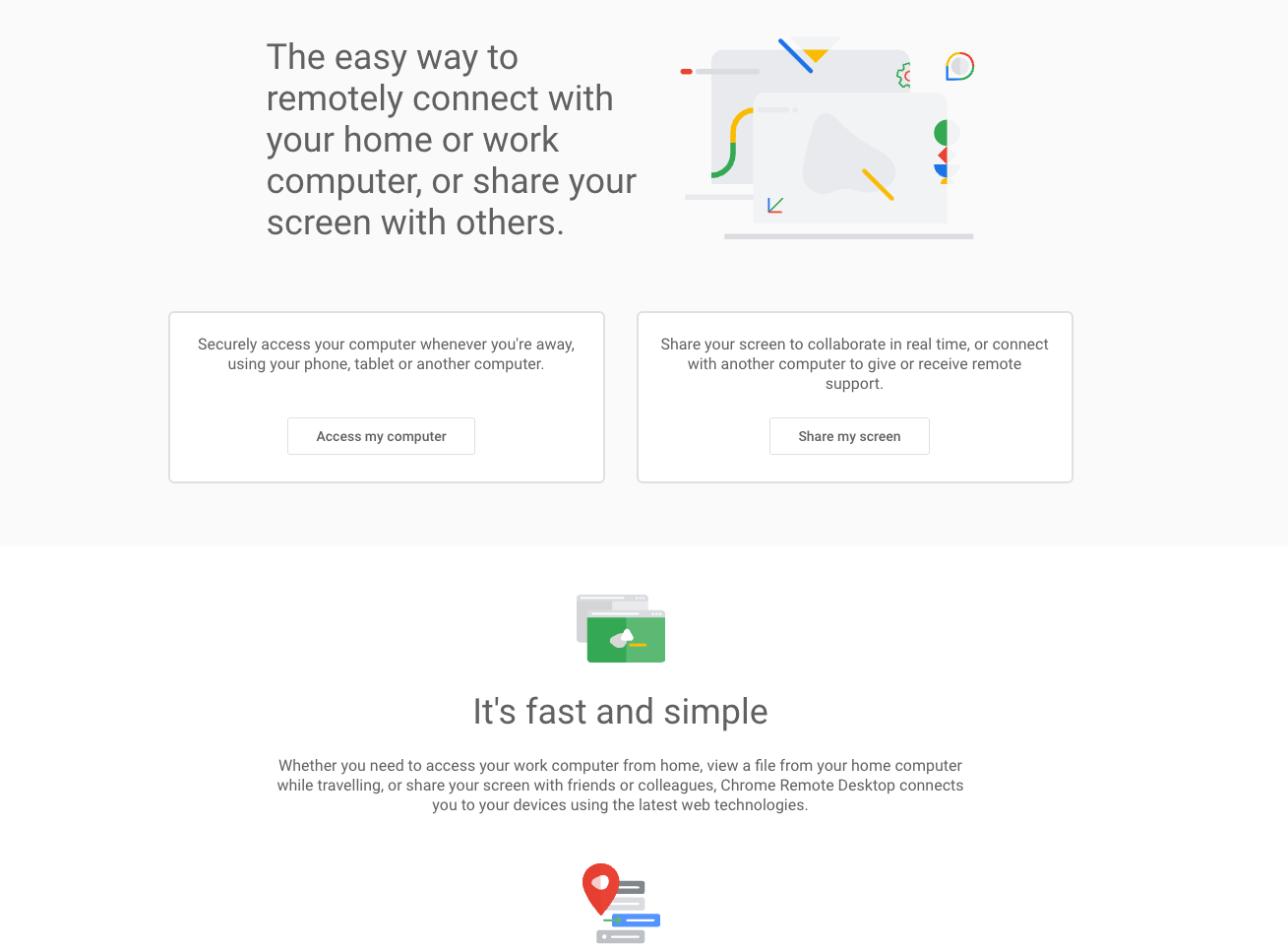
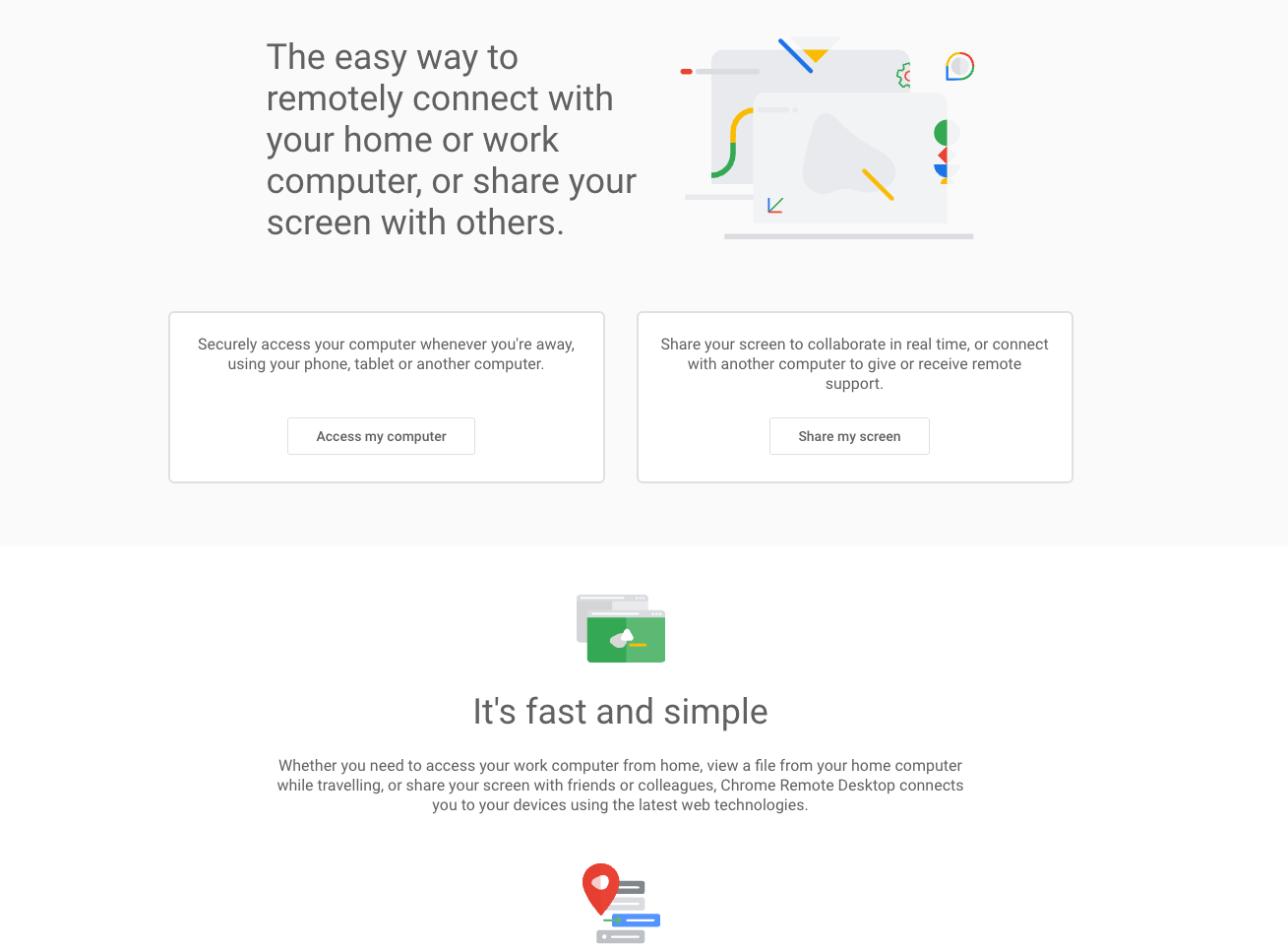
- Gardez le Mac mis en place et connecté au Wi-Fi.
- Accéder au Application de messages Sur votre Mac à distance via votre navigateur Windows.
Cette méthode vous donne une fonctionnalité complète d’iMessage sur Windows, car vous utilisez techniquement un Mac via votre PC.
Étape 3: Considérons des alternatives comme la synchronisation iCloud pour SMS
Alors que icloud.com Ne vous donne pas accès à iMessage, il peut synchroniser un contenu comme des contacts ou des notes. Pour envoyer des SMS, vous pouvez:
- Utiliser iCloud pour synchroniser les SMS (pas iMessages) avec certains outils, ou
- Demandez à vos contacts d’envoyer des SMS réguliers (SMS / MMS) que vous pouvez afficher sur d’autres plates-formes.
Ce n’est pas une véritable solution pour iMessage, mais cela peut aider dans les ménages à disque mixte.
Étape 4: Essayez des outils tiers (par exemple, AirMessage ou Bluebubbles)
Avion et Bluebubbles sont des outils qui vous permettent d’exécuter un serveur iMessage sur votre Mac et de transférer les messages à un client Windows.
- Installez le composant du serveur sur un Mac que vous contrôlez.
- Configurer la transmission de port ou utiliser une configuration de serveur cloud (pour l’accès à distance).
- Accéder à des immessages à partir d’un interface Web sur votre appareil Windows.
Gardez à l’esprit:
- Cela nécessite une configuration technique.
- Votre Mac doit rester et connecté.
- Vous devez utiliser des mots de passe solides et des HTTP pour protéger vos données.
Conseils pour utiliser iMessage sur Windows
- Être conscient de l’intimité: Utilisez uniquement des services de confiance et évitez les téléchargements ombragés «iMessage pour Windows».
- Utiliser des paramètres de sécurité solides: Que ce soit à l’aide d’un lien téléphonique ou d’un relais Mac, utilisez toujours des mots de passe sécurisés et l’authentification à deux facteurs.
- Pages d’accès aux signets: Si vous utilisez un client basé sur un navigateur comme AirMessage, enregistrez-le pour un accès rapide.
- Gardez tout à jour: Exécutez la dernière version de Windows, MacOS et iOS pour éviter les problèmes de compatibilité.
Questions fréquemment posées
Pouvez-vous télécharger iMessage sur un PC?
Non, Apple n’offre pas de version téléchargeable d’iMessage pour PC. Cependant, avec des solutions de contournement comme le lien téléphonique, le bureau à distance Chrome ou AirMessage, vous pouvez utiliser les fonctionnalités iMessage sur Windows.
Comment obtenir iMessage sur Windows 10 sans Mac?
Malheureusement, sans Mac, les options sont limitées. Lien téléphonique Fonctionne uniquement avec Windows 11et les outils de relais tiers nécessitent un hôte Mac. Il n’y a pas de moyen natif ou direct d’obtenir iMessage sur Windows 10 seul.
Puis-je utiliser iMessage sur un navigateur Web?
Pas officiellement. Apple ne fournit pas Accès en ligne à iMessage comme il le fait pour les services iCloud. Cependant, des outils comme AirMessage ou Bluebubbles offrent des clients Web lorsqu’ils sont connectés via un Mac.
Résumé
- Il n’y a pas d’iMessage officiel pour PC
- Utiliser Lien téléphonique Si vous êtes sur Windows 11 avec un iPhone
- Installation CHROME RÉSIOT BURAND Pour contrôler l’application Messages de votre Mac
- Essayez des outils de relais tiers comme Avion ou Bluebubbles
- Utilisez une sécurité solide et gardez tous les systèmes à jour
Conclusion
Bien qu’il n’y ait aucun moyen en un clic d’installer iMessage sur Windows, ces méthodes vous permettent d’envoyer et de recevoir des iMessages d’Apple sur les PC Windows avec une petite configuration. Que vous utilisiez un lien téléphonique pour un accès rapide ou un Mac distant pour les fonctionnalités complètes, vous pouvez rester connecté sans les appareils de commutation.
Choisissez simplement la solution qui correspond à votre niveau de configuration et de confort.